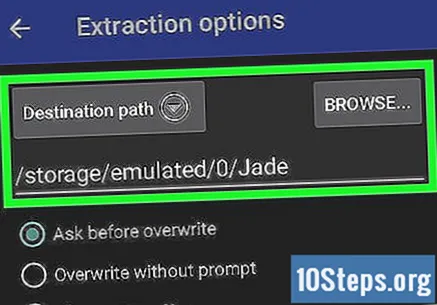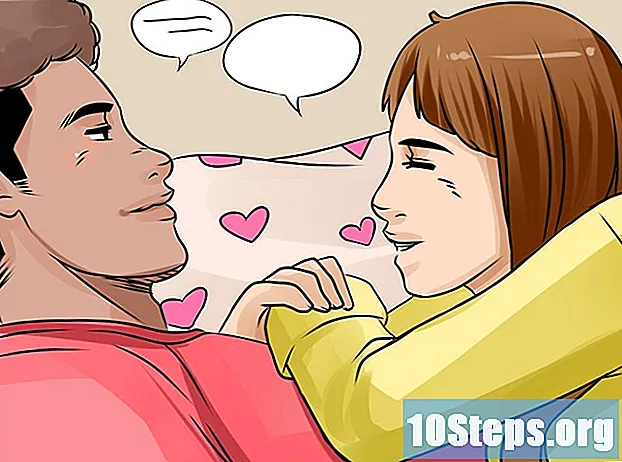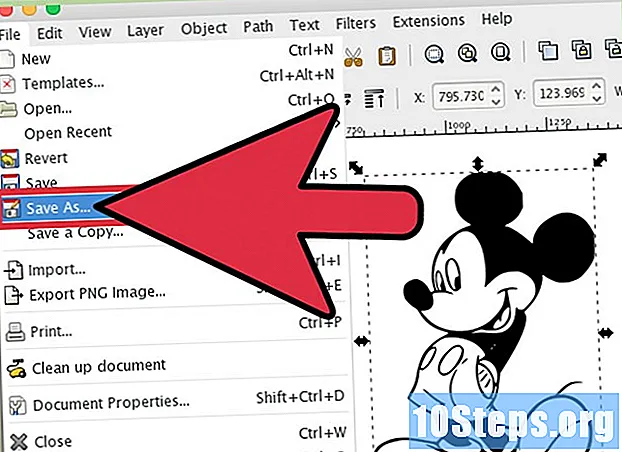நூலாசிரியர்:
Bobbie Johnson
உருவாக்கிய தேதி:
8 ஏப்ரல் 2021
புதுப்பிப்பு தேதி:
16 மே 2024
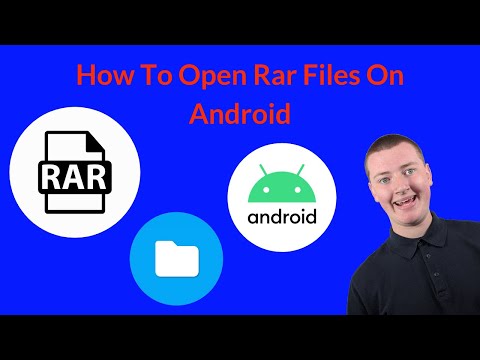
உள்ளடக்கம்
RAR பயன்பாட்டைப் பயன்படுத்தி Android சாதனத்தில் RAR கோப்பை எவ்வாறு அன்சிப் செய்வது என்பதை இந்த கட்டுரை உங்களுக்குக் கற்பிக்கும்.
படிகள்
"ப்ளே ஸ்டோர்" திறக்கவும். இது வெள்ளை பின்னணியில் வண்ண முக்கோண ஐகானைக் கொண்டுள்ளது மற்றும் இது பொதுவாக முகப்புத் திரையில் அல்லது பயன்பாட்டு அலமாரியில் அமைந்துள்ளது.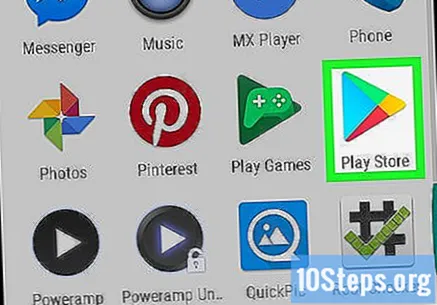
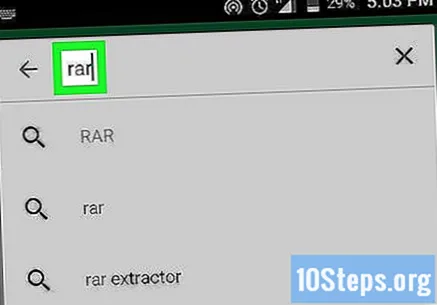
தேடுங்கள் ரார். திரையின் மேற்புறத்தில் உள்ள தேடல் பட்டியில் தட்டச்சு செய்து விசையைத் தட்டவும் உள்ளிடவும் அல்லது தேட. பின்னர், முடிவுகளின் பட்டியல் காண்பிக்கப்படும்.
RAR பயன்பாட்டைத் தேர்ந்தெடுக்கவும். இது செங்குத்து பழுப்பு நிற கோடுடன் மூன்று புத்தகங்களின் (சிவப்பு, நீலம் மற்றும் பச்சை) ஐகானைக் கொண்டுள்ளது. அவ்வாறு செய்வது பயன்பாட்டின் முகப்புப் பக்கத்தைத் திறக்கும்.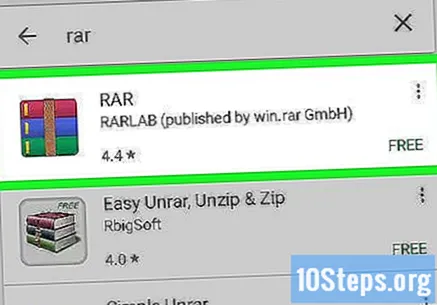

நிறுவலைத் தொடவும். பின்னர் ஒரு பாப்-அப் தோன்றும்.
தொடு ஏற்றுக்கொள். அவ்வாறு செய்வது Android கோப்புகளை அணுக RAR அனுமதி வழங்கும். RAR கோப்புகளை அவிழ்க்க இந்த அணுகல் அவசியம். பயன்பாடு இப்போது சாதனத்தில் நிறுவப்படும்.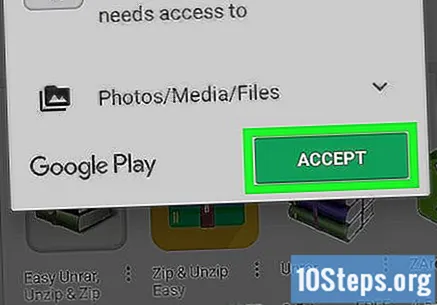
- நிறுவலின் முடிவில், "நிறுவு" பொத்தானை "திற" என்று மாற்றும்.
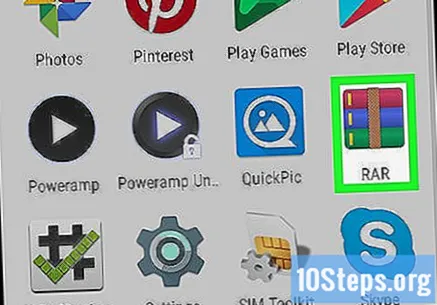
RAR ஐத் திறக்கவும். நீங்கள் இன்னும் ப்ளே ஸ்டோரில் இருந்தால், தட்டவும் திற; இல்லையெனில், முகப்புத் திரையில் அல்லது பயன்பாட்டு டிராயரில் RAR ஐகானை (புத்தகங்களின் அடுக்கு) தொடவும். பின்னர், கோப்புகளின் பட்டியல் காண்பிக்கப்படும்.
RAR கோப்பைத் தேர்ந்தெடுக்கவும். தேர்ந்தெடுக்கப்பட்ட RAR கோப்பில் உள்ள அனைத்து சுருக்கப்பட்ட கோப்புகளின் பட்டியலையும் இப்போது காண்பீர்கள்.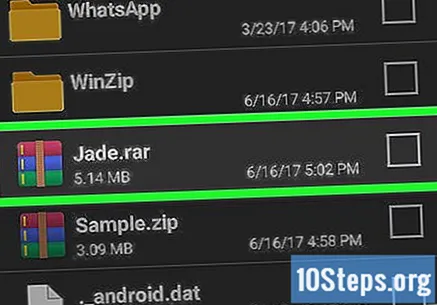
- நீங்கள் ஒரு கோப்பை விரைவாகக் காண அல்லது திறக்க வேண்டும் என்றால், அதைத் திறக்க அதைத் தட்டவும். நீங்கள் RAR கோப்புகளை வேறொரு கோப்புறைக்கு நகர்த்த விரும்பினால், அடுத்த கட்டத்திற்குச் செல்லவும்.
நீங்கள் பிரித்தெடுக்க விரும்பும் கோப்பைத் தேர்ந்தெடுக்கவும். கோப்பு பெயருக்கு அடுத்த பெட்டியைத் தொடவும், அதில் ஒரு காசோலை குறி சேர்க்கவும். காசோலை குறி உள்ள அனைத்து கோப்புகளும் Android சாதனத்தில் பிரித்தெடுக்கப்படும்.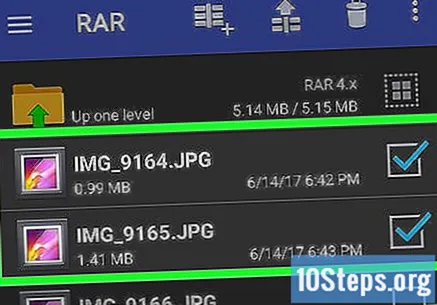
திரையின் மேற்புறத்தில் குப்பைத் தொட்டியின் இடதுபுறத்தில் மேல்நோக்கி சுட்டிக்காட்டும் அம்பு ஐகானைத் தொடவும்.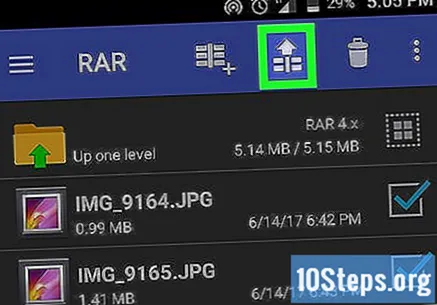
கோப்புகளைப் பிரித்தெடுக்க திரையில் உள்ள வழிமுறைகளைப் பின்பற்றவும். பிரித்தெடுத்தலின் முடிவில், Android கோப்பு மேலாளர் அல்லது கேள்விக்குரிய கோப்பு வகையை அணுகக்கூடிய வேறு எந்த பயன்பாட்டையும் பயன்படுத்தி அவற்றை அணுக முடியும்.